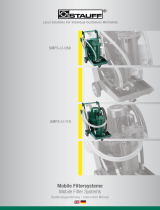Seite wird geladen ...

3M
MAN0010017
Operating
System 1.60
Système
Opérationnel
Version 1.60
Betriebs-
system
Version 1.60
Sistema
Operativo
Versione 1.60
Pa800-160UPG-EFGI.book Page i Wednesday, March 19, 2008 7:15 PM

29
KORG Pa800 – Systemversion 1.60
Neue Funktionen der Systemversion 1.60 für das Pa800
KORG Pa800 – Systemversion 1.60
Neue Funktionen der Systemversion
1.60 für das Pa800
Nach der Aktualisierung des Pa800 zu Systemversion 1.60 stehen
folgende Funktionen zur Verfügung.
Wenn Sie das Pa800 gerade erst gekauft haben, enthält es eventu-
ell bereits die Systemversion 1.60. Das können Sie nachprüfen,
indem Sie zur Seite „Media > Utility” wechseln. Die Systemver-
sion wird in der unteren Display-Hälfte angezeigt.
Hinweise zum Laden des neuen Betriebssystems finden Sie auf
unserer Webpage unter www
.korgpa.com.
Die Aktualisierung auf Systemversion 1.60 setzt das Laden der
aktuellen Musik-Ressourcen (V1.60 oder neuer) voraus. Diese
finden Sie auf unserer Webpage.
Achtung: Vor Laden der neuen Musik-Ressourcen müssen Sie
Ihre eigenen Daten archivieren, wenn Sie sie später noch einmal
verwenden möchten.
Tipp: Nach der Aktualisierung muss das TouchView-Display even-
tuell neu kalibriert werden (Global > Touch Panel Calibration).
Funktionen älterer System-Updates
Pa800-Version 1.51
(Korrigiert mehrere Fehler, bietet aber keine neuen Funktionen.)
Pa800-Version 1.50
Nach der Aktualisierung des Pa800 zu Systemversion 1.50 stehen
folgende Funktionen zur Verfügung.
Pa800-Version 1.02
(Korrigiert mehrere Fehler, bietet aber keine neuen Funktionen.)
Pa800-Version 1.01
(Korrigiert mehrere Fehler, bietet aber keine neuen Funktionen.)
Sound-Modus Seite
Die ‘Reverse’-Parameter von Schlagzeug-Samples im
RAM-Speicher können editiert werden
39
Global-Modus
Neue Bezeichnungen für die Hintergrundfarben 40
‘Low Cut’-Parameter für den Stimmenprozessor 41
Musik-Ressourcen
Aktuellen Musik-Ressourcen 41
Mehrere Modi Seite
Berührungsempfindliche Bediensymbole (Fader, Regler,
Zugriegel, numerische Felder)
30
Automatische Aktivierung von Spuren, deren Laut-
stärke geändert wird
30
Dry On/Off – Send to Master FX und Pan FX 30
Mono Left Track Type 30
Style Record-Modus
Überarbeitete ‘Record 1’-Seite 31
Überarbeitete ‘Record 2’-Seite 31
Neue ‘Guitar Mode’-Seite 31
Neue Akkordtypen 31
NTT-Typ 31
Expression-Überwachung (CC11-Befehle) 32
Neue ‘Noise/Guitar’-Seite 33
Neuer Spurtyp (Gtr) 33
Überarbeitete Menübefehle 33
Verlassen des Step Record-Modus’ ohne zu speichern 33
Guitar-Modus
Guitar-Modus 34
Pad Record-Modus
Überarbeitete ‘Record 1’-Seite 36
Neue ‘Guitar Mode’-Seite 36
‘Guitar Track’-Typ 36
Song Play-Modus
‘Track EQ’ wird unter ‘Song Play–Global Setup’ gespei-
chert.
36
MP3-Modus
Abspielen von MP3-Dateien 36
Aufnehmen von MP3-Dateien 37
Sequencer-Modus
Überarbeitete ‘RX Convert’-Seite 38
Automatische Zuordnung von Gitarrenklängen mit „RX
Noises” zu SMF-Gitarrenparts
38
Verlassen des Step Record-Modus’ ohne zu speichern 39
Global-Modus
Frei wählbare Hintergrundfarbe 40
MIDI-Filter für Noten 40
MP3-Platine 40
Master EQ 40
Musik-Ressourcen
Neue Styles 41
Neue Gitarrenklänge 42
Pa800-160UPG-EFGI.book Page 29 Wednesday, March 19, 2008 7:15 PM

30
KORG Pa800 – Systemversion 1.60
Mehrere Modi
Mehrere Modi
Berührungsempfindliche Bediensymbole
(Fader, Regler, Zugriegel, numerische Felder)
Ab der neuen Systemversion sind die im Display angezeigten
Fader, Regler und Zugriegel berührungsempfindlich und kön-
nen demnach direkt eingestellt werden. Die numerischen Werte
können jetzt eingestellt werden, indem man einen Finger über
dem betreffenden Feld auf/ab bzw. nach links/rechts bewegt.
• Fader: Drücken Sie ein Fader-Symbol und bewegen Sie es ohne
loszulassen auf- oder abwärts.
• Zugriegel: Drücken Sie ein Zugriegelsymbol und bewegen Sie
es ohne loszulassen auf- oder abwärts.
• Regler: Drücken Sie ein Reglersymbol und bewegen Sie einen
Finger aufwärts (oder nach rechts), um den Wert zu erhöhen
bzw. abwärts (oder nach links), um den Wert zu verringern.
• Numerische Felder: Berühren Sie ein Wertefeld und bewegen
Sie einen Finger aufwärts (oder nach rechts), um den Wert zu
erhöhen bzw. abwärts (oder nach links), um den Wert zu verrin-
gern.
• Tempo: Auch der Tempowert kann mit dem Einstellungsver-
fahren für numerische Felder geändert werden. Dieses System
erlaubt demnach allmähliche Tempoänderungen.
Automatische Aktivierung von Spuren,
deren Lautstärke geändert wird
Wenn Sie die Lautstärke einer stummgeschalteten Spur ändern,
wird sie automatisch aktiviert. Sie brauchen Sie demnach nicht
extra zuzuschalten.
Dry On/Off – Send to Master FX und Pan FX
Auf der Seite „Mixer/Tuning > Volume/Pan” der Modi Style Play,
Song Play und Sequencer gibt es jetzt ein neues „Dry On/Off”-
Kästchen.
Auf Grund dieser neuen Funktion kann die Stereoposition nicht
mehr auf „Off” gestellt werden. Im Gegensatz zum Ergebnis von
„Pan Off” ändert die Einstellung von „Dry” auf „Off” nichts
mehr an der Einstellung des „Pan”-Reglersymbols.
Dry
Mit diesem Kästchen können Sie das (unbearbeitete) Direktsig-
nal ein- und ausschalten.
On Wenn es markiert ist, wird das Direktsignal
gemeinsam mit der von den Effekten bearbeite-
ten Version zu den Ausgängen übertragen.
Off Ist es nicht markiert, so wird das unbearbeitete
Signal nicht mehr ausgegeben (Sie hören also nur
die Version mit Effekt). Bei Stereo-Effekten rich-
tet sich das Panorama der mit Effekt bearbeiteten
Signale weiterhin nach der „Pan”-Einstellung.
Mono Left Track Type
Auf der Seite „Track Controls > Mode > Type” der Modi Style
Play, Song Play und Sequencer gibt es jetzt eine neue „Mono
Left”-Option.
Type
Mono Left Eine „Mono”-Spur, die der jeweils tiefsten Note
absoluten Vorrang einräumt.
Sty
Sty
Pa800-160UPG-EFGI.book Page 30 Wednesday, March 19, 2008 7:15 PM

31
KORG Pa800 – Systemversion 1.60
Style Record-Modus
Style Record-Modus
Überarbeitete ‘Record 1’-Seite
Die Seite „Record 1” enthält jetzt auch einen „NTT Type”-Para-
meter, während der „Copy Key Chord”-Befehl über das Seiten-
menü gewählt werden kann.
Überarbeitete ‘Record 2’-Seite
Die Seite „Record 2” enthält jetzt auch einen „Cue”-Parameter,
der sich bisher auf der dritten Seite, „Cue” (weggefallen), befand.
Daher heißt diese Seite jetzt „Record 2/Cue”.
Neue ‘Guitar Mode’-Seite
Der Style Record-Modus bietet jetzt auch eine „Guitar Mode”-
Seite. Diese kann nach Anwahl einer Gitarrenspur gewählt wer-
den (siehe „Gitarrenspurtyp” auf S. 33). In allen anderen Fällen
bleibt das „Guitar Mode”-Register grau (Anwahl unmöglich).
Alles Weitere zum Guitar-Modus finden Sie unter „Guitar-
Modus” auf S. 34.
Neue Akkordtypen
Auf der Seite „Record 1” können mit dem „Chord”-Parameter
jetzt zwei weitere Akkorde gewählt werden.
Die neuen Akkordtypen sind verminderte Quinte (5b) und ver-
minderter Septakkord (dim7).
NTT Type
Mit dem „NTT Type”-Parameter der Seite „Style Record >
Record 1” können Sie die NTT-Modi „Parallel” (wie bisher) und
„Fixed” (neu) wählen.
Anmerkung: Für Schlagzeug-, Percussion- und Gitarrenspuren
sind diese Parameter nicht belegt.
Anmerkung: Die NTT-Parameter müssen für jede Spur eines
Style-Elements separat programmiert werden.
Pa800-160UPG-EFGI.book Page 31 Wednesday, March 19, 2008 7:15 PM

32
KORG Pa800 – Systemversion 1.60
Style Record-Modus
NTT Type/Table
„NTTs” (Noten-Transpositionstabellen) sind ausgeklügelte
Algorithmen, anhand derer Arranger-Instrumente von Korg
Akkorde in musikalische Phrasen umsetzen. Die Transpositions-
tabelle (NTT) regelt, wie der Arranger, die Phrasennoten bei
Bedarf transponiert, sobald ein Akkord erkannt wird, der nicht
exakt dem für die Akkordvariation gespeicherten entspricht.
Beispiel: Wenn Sie nur für den „CMaj”-Akkord eine Akkordvari-
ation angelegt haben, muss der Arranger später im Falle eines
„CMaj7”-Akkords die fehlende Septime hinzufügen.
Es gibt zwei allgemeine NTT-Typen:
• „Parallel” transponiert die Noten innerhalb des mit „Wrap
Around” eingestellten Bereichs. Solche Tabellen eignen sich vor-
nehmlich für melodische Parts.
• Wenn Sie einen „Fixed”-Typ wählen, transponiert der Arranger
so wenig Akkordnoten wie möglich, woraus sich natürlichere
Legatophrasen und Akkordabfolgen ergeben. Das eignet sich vor
allem für Akkordparts (Streicher, Klavier usw.).
Anmerkung: Korg empfiehlt, den NTT-Parameter für Intro 1 und
Ending 1 auf „No Transpose” zu stellen.
Parallel/Root Der Grundton („C” für „CMaj”) wird zur fehlen-
den Note transponiert.
Parallel/Fifth Die Quinte („G” für „CMaj”) wird zur fehlenden
Note transponiert.
Parallel/i-Series
Die Originalphrasen müssen für den „Maj7”-
oder „min7”-Akkord programmiert werden.
Wenn Sie Styles für einen „i” von Korg laden,
wird diese Option automatisch gewählt.
Parallel/No Transpose
Der Akkord wird nicht abgewandelt und daher in
der ursprünglichen Form zur neuen Tonart ver-
schoben. Das Pattern wird mit den ursprünglich
programmierten Noten (aber in der richtigen
Tonart) abgespielt. Diese Einstellung wird prinzi-
piell für Intro 1 und Ending 1 der von Korg pro-
grammierten Styles verwendet (diese Pattern ent-
halten nämlich oftmals Akkordabfolgen, deren
Aufbau sich nicht ändern darf).
Fixed/Chord Hier werden so wenig Akkordnoten wie möglich
transponiert, woraus sich natürlichere Legato-
phrasen und Akkordabfolgen ergeben. Das eignet
sich vor allem für Akkordparts (Streicher, Klavier
usw.). Im Gegensatz zum „Parallel”-Modus rich-
tet sich die jeweils gewählte Umkehrung nicht
mehr nach der „Wrap Around”-Einstellung. Viel-
mehr werden gemeinsame Noten zwischen zwei
Akkorden beibehalten.
Fixed/No Transpose
Die programmierten Noten können nur mit
„Master Transpose” versetzt werden. Bei Spielen
von Akkorden ändern sie sich hingegen nicht.
Expression-Überwachung (CC11-Befehle)
Die Seite „Style Record > Style Element Track Controls > Sound/
Expression” enthält ab sofort weitere Anzeigen für die optische
Überwachung.
Expression Monitor
Hiermit können Sie überprüfen, welche Spuren CC11-Befehle
(Expression) enthalten. Mit Expression-Befehlen kann die Laut-
stärke einer Spur vorübergehend geändert werden. Diese Befehle
werden oftmals übersehen, wenn man nicht gerade andächtig
die Seite „Event Edit” studiert.
Dank dieser Überwachungsfunktion brauchen Sie nur noch zur
„Event Edit”-Seite zu wechseln, wenn Sie tatsächlich etwas
ändern möchten. Starten Sie die Wiedergabe mit dem START/
STOP-Taster und behalten Sie die Anzeigen im Auge. Wenn eine
leuchtet, können Sie die eventuell überflüssigen Expression-
Befehle jener Spur auf der „Event Edit”-Seite entfernen.
so gespeichert so abgespielt
so gespeichert so abgespielt
As recorded with
NTT = Root or 5th
(Key/Chord = CMaj)
When you play a CM7
with NTT = Root
When you play a CM7
with NTT = 5th
As recorded with
NTT = i-Series
(Key/Chord = CM7)
When you play a CMaj
with NTT = i-Series
When you play a C7
with NTT = i-Series
Pa800-160UPG-EFGI.book Page 32 Wednesday, March 19, 2008 7:15 PM

33
KORG Pa800 – Systemversion 1.60
Style Record-Modus
‘Noise/Guitar’-Seite
Der Bereich „Style Record > Track Controls” enthält jetzt auch
eine „Noise/Guitar”-Seite.
RX Noise
Mit diesen Bedienelementen können Sie den Pegel der „RX Noi-
ses” für die zugeordneten Spuren einstellen. Diese Funktion
steht für alle Spuren zur Verfügung, die „RX Noises” ansprechen.
Humanize GTR
Anhand dieser Bedienelemente können Sie die Position,
Anschlagwerte und Notendauer der Gitarrenspuren (siehe
„Gitarrenspurtyp” auf S. 33) mit Zufallswerten bearbeiten.
Andere Spuren können hiermit nicht beeinflusst werden.
Gitarrenspurtyp
Auf der Seite „Style Record > Style Track Controls > Type/Ten-
sion/Trigger” kann jetzt auch eine Gitarrenspur als Typ gewählt
werden.
Track Type
Gtr Gitarrenspur. Dieser Spurtyp beruht auf den im
Guitar-Modus erzeugten Strummings (siehe
„Guitar-Modus” auf S. 34). Bei Anwahl dieses
Typs wird der „Tension”-Parameter automatisch
auf „On” gestellt und kann nicht mehr geändert
werden.
Überarbeitete Menübefehle
Das Seitenmenü des Style Record-Modus’ enthält jetzt auch
einen „Copy Key/Chord”-Befehl (dieser befand sich bisher auf
der Seite „Record 1”).
Verlassen des Step Record-Modus’ ohne zu
speichern
Bei Anwahl des Menübefehls „Exit from Record” im Overdub/
Overwrite Step Record-Modus erscheint ein Dialogfenster, in
dem Sie angeben können, ob die Änderungen verworfen oder
gespeichert werden sollen bzw. dass der Befehl abgebrochen wer-
den soll.
Cancel Die Seite wird nicht geschlossen – Sie können
also fortfahren mit der Editierung.
No Das „Step Record”-Fenster wird geschlossen, aber
die Änderungen werden nicht gespeichert.
Yes Das „Step Record”-Fenster wird geschlossen und
die Änderungen werden gespeichert.
Pa800-160UPG-EFGI.book Page 33 Wednesday, March 19, 2008 7:15 PM

34
KORG Pa800 – Systemversion 1.60
Guitar-Modus
Guitar-Modus
Den Guitar-Modus aktiviert man, indem man die „Guitar
Mode”-Seite des Style Record-Modus’ anwählt.
Anmerkung: Diese Seite ist nur belegt, wenn man zuvor eine
Gitarrenspur wählt (siehe „Gitarrenspurtyp” auf S. 33). In allen
anderen Fällen wird das „Guitar Mode”-Register grau dargestellt
und kann nicht gewählt werden.
Anmerkung: Um die Gitarrenspur von einem externen Sequenzer
aus programmieren zu können, müssen Sie ihr den richtigen
MIDI-Kanal zuordnen. Wechseln Sie zur Seite „Global > MIDI >
MIDI IN Channels” und ordnen Sie der Style-Spur (in der Regel
wohl Acc1~Acc5) den MIDI-Kanal zu, den die verwendete Spur
des externen Sequenzers verwendet. Gehen Sie zur Seite „Style
Record > Style Track Controls > Type/Tension/Trigger” und ordnen
Sie der Spur den „Gtr”-Typ zu (siehe „Gitarrenspurtyp”).
Im Guitar-Modus können ausgesprochen natürlich klingende
Gitarrenparts erstellt werden, die nichts mit dem künstlichen
Eindruck einer herkömmlichen MIDI-Programmierung zu tun
haben. Mit nur einigen wenigen Noten lassen sich realistische
Rhythmusparts zaubern, die selbstverständlich die gleichen
Noten verwenden wie ein Gitarrist aus Fleisch und Blut.
Kurze Einführung
Gitarrenspuren werden in einem anderen Verfahren aufgenom-
men als andere Spuren, weil die Noten in der Regel nicht so auf-
gezeichnet werden, wie Sie sie spielen. Bei Gitarrenspuren kann
man mit den Klaviaturtasten den Strumming-Modus wählen
oder Arpeggien der sechs simulierten Saiten starten (außerdem
gibt es gesonderte Tasten für den Grundton und die Quinte). Im
folgenden werden die Tasten für die Steuerung vorgestellt.
Aufzeichnen der Strumming-Typen
In der untersten Oktave der 61er-Tastatur kann der Strumming-
Ty p gewählt werden. Mit jenen Tasten wählen Sie schnelle
Strummings:
Aufzeichnen einzelner Saiten
In der zweiten Oktave der 61er-Tastatur kann man die einzelnen
Saiten (bei Bedarf auch mehrere gleichzeitig) ansteuern, was sich
für Echtzeit-Arpeggien und so genannte „Power Chords” eignet.
Die simulierten Saiten sind den Tasten C~A zugeordnet. Schnel-
lere, vorprogrammierte Arpeggien können in der darüber lie-
genden Oktave ausgelöst werden. Der Grundton ist immer der
Taste „C#” zugeordnet und die Quinte immer dem „D#”. Damit
kann man jederzeit die tiefste Note eines Arpeggios spielen. In
dieser Oktave befindet sich außerdem die Rückstelltaste (F#):
Full Up
Full Down Mute
Full Up Mute
Full Down
Full Down Mute Body
Full Down Slow Mute
Full Up Slow
Full Down
Slow
Up 4-Strings
Down 4-Strings
Down Mute 4-Strings
Up Mute 4-Strings
4. Saite (D)
5. Saite (A) 2. Saite (H)
Ab-/aufwärts, 4 Saiten
Komplett ab-/aufwärts
Komplette Dämpfung
6. Saite (E)
3. Saite (G)
1. Saite (e)
Grundton
Quinte „Power-Chord”
Pa800-160UPG-EFGI.book Page 34 Wednesday, March 19, 2008 7:15 PM

35
KORG Pa800 – Systemversion 1.60
Guitar-Modus
Aufzeichnen der ‘RX Noises’
Die drei obersten Oktaven der 61er-Tastaur dienen zum Steuern
der „RX Noises”:
Anwahl eines Kapodasters
Außer den Strumming-Typen und „RX Noises” können Sie auch
einen Kapodaster („Capo”) verwenden. Bei bestimmten Umkeh-
rungen der gespielten Akkorde bleiben manche „Saiten” dann
allerdings stumm. In der „Grafik” (siehe unten) wird jeweils
angezeigt, welche „Saiten” erklingen und welche nicht.
Anwahl einer Tonart/eines Akkords
Die Parameter „Key”/„Chord” zeigen an, in welcher Tonart das
Pattern aufgezeichnet wird. Dieser Parameter beeinflusst jedoch
nur die Wiedergabe der Style-Elemente Intro 1 und Ending 1.
Für Intro 1 und Ending 1 (Akkord-Variation 1 und 2) können
Sie außerdem eine Akkordabfolge eingeben. Hierfür muss die
unterste MIDI-Oktave (C–1~B–1) verwendet werden. Die
Akkordtypen werden über die Wahl eines Anschlagwerts („Vel.”)
festgelegt (siehe die Tabelle):
Abspielen eines Pattern
Im Style Play-Modus wird das aufgezeichnete „Schrammelmus-
ter” in der Tonart der auf der Tastatur gespielten Akkorde wie-
dergegeben. Wie diese Transposition genau erfolgt, richtet sich
nach dem programmierten Muster, den gewählten Positionen,
dem Strumming-Modus usw.
Parameter des Guitar-Modus’
Im folgenden werden die Parameter der „Guitar Mode”-Seite der
Reihe nach vorgestellt.
Key/Chord
Mit diesen Parametern können Sie die Originaltonart und den
Akkordtyp des Spurparts festlegen. Dieser Parameter verhält
sich etwas anders als bei den übrigen Spuren. Während die übri-
gen Spuren ihn als Referenz für die NTT-Transposition verwen-
den, ist bei einer Gitarrenspur ausschlaggebend, ob Sie eine
Akkordvariation für ein Intro bzw. Ending oder eine andere
Akkordvariation eingeben:
• Die meisten Akkordvariationen verwenden diesen Akkord
nur für die Kontrollwiedergabe während der Aufnahme.
Bei der normalen Wiedergabe im Style Play-Modus orien-
tiert sich der Akkord jedoch an der Akkorderkennung.
• Bei den Intro 1 und Ending 1 gilt dieser Akkord als Refe-
renz für die Akkordabfolge.
Capo (0, I…X)
Ein Kapodaster (vom italienischen „Capotasto”= Hauptbund)
ist ein stangenähnliches Gerät, mit dem man die schwingende
Länge aller Saiten verringern kann. Dadurch ändert sich die
Tonart, während die einzelnen Akkorde immer noch auf die glei-
che Art gegriffen werden können.
0 Frei schwingende Saiten – ohne Kapodaster.
I…X Der virtuelle Kapodaster wird an der angegebe-
nen Stelle angebracht („I”= erster Bund, „II”=
zweiter Bund usw.
Grafik
Die Grafik zeigt, wie die gespielten Akkorde auf einer Gitarre
gegriffen würden. Die Symbole haben folgende Bedeutung:
Roter Punkt Gedrückte Saite.
Weißer Punkt Quinte, die mit der D#2-Taste gespielt wird.
X Gedämpfte oder nicht angeschlagene Saite.
Hellgrauer BalkenBarré (ein auf alle Saiten gelegter Finger (ähn-
lich einem beweglichen Kapodaster).
Dunkelgrauer BalkenKapodaster.
Vel. Akkordtyp Vel. Akkordtyp
1 Dur 2 Dur-Sexte
3 Dur-Septime 4 Dur-Septime/vermin-
derte Quinte
5 Vorgehaltene Quarte 6 Vorgehaltene Sekunde
7
Dur-Septime, vorgeh. Quarte
8 Moll
9 Moll-Sexte 10 Moll-Septime
11 Moll-Septime/vermin-
derte Quinte
12 Moll, große Septime
13 Dominant-Sept 14 Septime, verm. Quinte
15 Septime, vorgeh. Quarte 16 Vermindert
17
Vermindert, große Septime
18 Übermäßig
19 Übermäßig, Septime 20
Übermäßig, große Septime
21 Dur ohne Terz 22
Dur ohne Terz und Quinte
23 Verminderte Quinte 24 Vermindert, Septime
RX Noises
Pa800-160UPG-EFGI.book Page 35 Wednesday, March 19, 2008 7:15 PM

36
KORG Pa800 – Systemversion 1.60
Pad Record-Modus
Pad Record-Modus
Überarbeitete ‘Record 1’-Seite
Die Seite „Record 1” enthält ab sofort auch einen „NTT Type”-
Parameter. Alles Weitere hierzu finden Sie unter „NTT Type” auf
S. 31.
Neue ‘Guitar Mode’-Seite
Der Pad Record-Modus bietet jetzt auch eine „Guitar Mode”-
Seite. Diese kann nach Anwahl einer Gitarrenspur für die Pad-
Phrase gewählt werden (siehe „‘Guitar Track’-Typ” unten). In
allen anderen Fällen bleibt das „Guitar Mode”-Register jedoch
grau (Anwahl unmöglich).
‘Guitar Track’-Typ
Auf der Seite „Pad Record > Pad Track Controls > Type/Tension/
Trigger” kann jetzt auch eine Gitarrenspur als Typ gewählt wer-
den. Siehe „Gitarrenspurtyp” auf S. 33.
Song Play-Modus
‘Track EQ’ wird unter ‘Song Play–Global
Setup’ gespeichert
Track EQ
Die Spur-EQ-Einstellungen werden als allgemeine Vorgaben des
Song Play-Modus’ („Song Play–Global Setup”) gespeichert.
Damit können Sie das Pa800 für die wunschgemäße Wiedergabe
beliebiger MIDI Files konfigurieren. Finden Sie die Bassparts
durch die Bank zu wummerig? Ändern Sie einfach die betref-
fende Klangregelungseinstellung, damit die Bassparts aller abge-
spielten Songs etwas leichter daherkommen.
Anmerkung: Sequenzer 1 und 2 bieten separate EQ-Parameter.
MP3-Modus
Abspielen von MP3-Dateien
Wenn das Pa800 ein optionales MP3-Board (EXBP-Dual MP3)
enthält, können Sie die internen Sequenzer zum Abspielen von
MP3-Dateien (bei Bedarf auch zwei gleichzeitig) verwenden.
Außerdem kann man die Wiedergabe eines Standard MIDI Files
(ein Sequenzer) mit einer MP3-Datei (anderer Sequenzer) kom-
binieren.
Wechseln Sie in den Song Play-Modus und laden Sie eine oder
zwei MP3-Dateien (genau wie Standard MIDI Files). Mit dem
SEQUENCER–BALANCE-Regler kann die Balance der beiden
Sequenzer eingestellt werden. Drücken Sie das „Lyrics”-Register,
um den eventuell in der MP3-Datei enthaltenen Liedtext zu
sehen. MP3-Dateien können auch in Jukebox- und SongBook-
Listen eingefügt werden.
Etwaige Tempoänderungen werden auch von den MP3-Dateien
ausgeführt (sofern die Änderung maximal ±30% beträgt). Das
klingt zunächst banal, ist aber in Wahrheit einem ausgeklügelten
„Time Stretch”-Verfahren von Korg zu verdanken.
Auch die „Pitch Shift”-Algorithmen von Korg sind so intelligent,
dass die abgespielten MP3-Dateien (mit „Master Transpose”)
sogar in andere Tonarten transponiert werden können. Aller-
dings beträgt der Einstellbereich für die Transposition maximal
–6…+5 Halbtöne. Damit sind alle denkbaren Tonarten abge-
deckt, während sich die unvermeidlichen Verfremdungen in
einem vertretbaren Rahmen bewegen. Weiter reichende Trans-
positionen sind jedoch nicht möglich. Wie Sie sehen, wird im
Display zwar eventuell der Wert „+7” angezeigt, aber das MP3
wird trotzdem nur +5 Halbtöne transponiert.
Sng
Pa800-160UPG-EFGI.book Page 36 Wednesday, March 19, 2008 7:15 PM

37
KORG Pa800 – Systemversion 1.60
MP3-Modus
Wenn Sie einem internen Sequenzer eine MP3-Datei zuordnen,
erscheinen die folgenden Parameter im betreffenden „Song”-
Feld.
Song-Typsymbol
Das MP3-Symbol ist neu.
MPEG Layer-3-Format alias MP3 (Dateiken-
nung: *.MP3) – verfügbar nach Einbau einer
optionalen EXBP-Dual MP3. Hierbei handelt es
sich um eine komprimierte Audiodatei, die ent-
weder auf einem Computer oder vom Pa800
selbst erzeugt wurde.
Total Time
Dieser Parameter ist nur bei Anwahl einer MP3-Datei belegt.
Gesamtspieldauer (Minuten:Sekunden) der gewählten MP3-
Datei.
Elapsed Time
Dieser Parameter ist nur bei Anwahl einer MP3-Datei belegt.
Verstrichene Zeit (Minuten:Sekunden) der aktuell abgespielten
MP3-Datei.
Tempo Variation
Dieser Parameter ist nur bei Anwahl einer MP3-Datei belegt.
Eventuelle Tempoabweichung der MP3-Datei (maximal ±30%
des ursprünglichen Tempos).
Aufnehmen von MP3-Dateien
Wenn das Pa800 ein optionales MP3-Board (EXBP-Dual MP3)
enthält, können Sie Ihr Spiel aufnehmen und jene Audiodaten
als MP3 speichern.
Anmerkung: Im Sequencer- oder Media-Modus steht die „MP3
Record”-Funktion nicht zur Verfügung.
Anmerkung: Wenn der Master-EQ während der Aufnahme aktiv
ist, wird die MP3-Datei mit den entsprechenden EQ-Einstellungen
aufgenommen. Diese Einstellungen werden sogar zu jenen der Wie-
dergabe addiert. Am besten schalten Sie den Master-EQ während
der Aufnahme von MP3-Dateien aus, wenn das Pa800 diese
Dateien selbst abspielen soll.
• Alles, was Sie auf der Tastatur spielen und sogar die Styles und
Sequenzer-Wiedergabe der Standard MIDI Files werden aufge-
nommen. Des weiteren wird das Signal an den Audio Eingängen
(Einzel-Mikrofon-Eingang mit der angewählten Option „In to
Voice Processor“ oder beide Eingänge mit der angewählten
Option „In to Direct“) sowie die Harmoniestimmen des Voice-
Prozessors aufgezeichnet.
• Die Wiedergabe der MP3-Dateien wird aber nicht aufgenom-
men.
Um die Aufnahmeseite aufzurufen, müssen Sie den SHIFT-Tas-
ter gedrückt halten, während Sie RECORD betätigen. Es
erscheint das „MP3 Record”-Dialogfenster.
Solange die Aufnahme nicht läuft, lautet der Status „Idle”.
Wählen Sie die Audioqualität der anzulegenden MP3-Datei mit
dem „Quality”-Listenfeld. Je höher die Qualitätsstufe, desto grö-
ßer wird auch die MP3-Datei.
Wählen Sie mit dem „Device”-Ordner den Pufferungsort für die
angelegte MP3-Datei. Das ist übrigens nicht der schlussendliche
Speicherungsort für Ihre Datei. Letzterer muss nach der Auf-
nahme gewählt werden. Trotzdem müssen Sie für die Pufferung
einen Ort mit ausreichender Speicherkapazität wählen (siehe
den „Free”-Parameter).
Anmerkung: Der vorgegebene Datenträger wird für die Pufferung
automatisch gewählt. Allerdings können Sie mit der „Device”-Liste
bei Bedarf einen anderen wählen. Für die Aufnahme kann der
interne SSD-U Flash-Speicher, eine (optionale) Festplatte oder ein
an einen USB-Port angeschlossener Datenträger verwendet wer-
den.
Wenn Sie alles eingestellt haben, müssen Sie den [Rec]-Button
drücken, um die Aufnahme zu starten. Die Funktion des [Rec]-
Buttons ändert sich jetzt zu [Stop]. Und die „Idle”-Meldung lau-
tet jetzt „Recording”.
Bei Bedarf können Sie das Dialogfenster durch Drücken des
EXIT-Tasters verlassen, um wieder in den Style Play- oder Song
Play-Modus zu wechseln. Um später zu dieser Seite zurückzu-
kehren (z.B. um die Dateilänge in Erfahrung zu bringen oder die
Wiedergabe anzuhalten), drücken Sie SHIFT + REC noch ein-
mal.
Wenn Sie das „MP3 Record”-Dialogfenster bei laufen-
der Aufnahme verlassen, blinkt ein großes rotes „R” im
Display.
Bei laufender Aufnahme könnten Sie dieses Fenster aufrufen,
um zu erfahren, wie lange die Aufnahme schon läuft, wie groß
die Datei inzwischen ist und wie viel Platz es noch auf dem
Datenträger gibt. Die maximale Aufnahmedauer richtet sich
übrigens nur nach der verbleibenden Speicherkapazität.
Song-Name
Gesamtdauer
Verstrichene Zeit
Song-Typsymbol
Tempovariation
Pa800-160UPG-EFGI.book Page 37 Wednesday, March 19, 2008 7:15 PM

38
KORG Pa800 – Systemversion 1.60
Sequencer-Modus
Wenn Sie [Stop] drücken, hält die Aufnahme an und es erscheint
folgendes Dialogfenster:
Drücken Sie den -Button (Texteingabe), um der MP3-Datei
einen Namen zu geben. Drücken Sie den [Browse]-Button und
wählen Sie den Datenträger oder Ordner, wo die Datei gespei-
chert werden soll. Drücken Sie den [Save]-Button, um die Datei
zu speichern.
Nach dem Speichern können Sie sich die frisch angelegte MP3-
Datei im Song Play-Modus anhören. Sie verhält sich dann wie
ein normaler Song.
Die MP3-Datei kann über eine USB-Verbindung zu einem
Computer übertragen und dort abgespielt oder noch weiter
bearbeitet werden.
Anmerkungen
Audio-Ausgänge
• Die MP3-Platine überträgt ihre Audiosignale ausschließlich zu
den Buchsen Left+Right.
Wiedergabe
• MP3-Dateien mit einer niedrigen Sampling-Frequenz klingen
eventuell enttäuschend. Das liegt aber ausschließlich an den betref-
fenden MP3-Dateien.
Aufnahme
• Neu angelegte MP3-Dateien können alle Signale enthalten, die
das Pa800 ausgibt, darunter auch Ihren Gesang (Sie können also
wirklich alles aufnehmen). Allerdings können bereits vorhandene
MP3-Dateien nicht erneut aufgenommen werden.
Datenträger
• Vermeiden Sie, dass der Zieldatenträger während der Aufnahme
fast bis an die Grenze mit Daten gefüllt wird. Wenn die Kapazität
der Festplatte nämlich fast erschöpft ist, könnte die dabei angelegte
Datei beschädigt werden.
• Am besten säubern Sie den Datenträger in regelmäßigen Zeitab-
ständen, indem Sie sie mit einem PC-Programm defragmentieren
und bei Bedarf reparieren. Hierfür muss das Pa800 an den USB-
Port des Computers angeschlossen werden.
Sequencer-Modus
Überarbeitete ‘RX Convert’-Seite
Die Seite „Edit Song > RX Convert” des Sequencer-Modus’ ent-
hält ab sofort zwei weitere Parameter.
RX Note Velocity
Mit diesem Parameter kann die Lautstärke der von den gewähl-
ten Spuren angesprochenen „RX Noises” eingestellt werden.
Add RX Noises to Guitar track
Mit diesem Parameter können Sie das Standard MIDI File auto-
matisch analysieren lassen und die Gitarrenspur mit „RX Noi-
ses” versehen. Weitere Infos finden Sie unter „Automatische
Zuordnung von Gitarrenklängen mit „RX Noises” zu SMF-
Gitarrenparts”.
Automatische Zuordnung von Gitarren-
klängen mit „RX Noises” zu SMF-Gitarren-
parts
Mit dem Befehl „Add RX Noises to Guitar track” können Sie ent-
weder eine Einzelspur oder ein gesamtes Standard MIDI File
nach Strummings für Klassik-, Western- oder elektrische Gitarre
absuchen.
Nach dieser Analyse wird den erkannten Spuren ein geeigneter
Gitarrenklang zugeordnet. Außerdem werden an den erforderli-
chen Stellen „RX Noises” hinzugefügt.
Damit können „herkömmliche” Standard MIDI Files quasi auf
Knopfdruck mit realistischen Gitarrenparts aufgewertet werden!
Pa800-160UPG-EFGI.book Page 38 Wednesday, March 19, 2008 7:15 PM

39
KORG Pa800 – Systemversion 1.60
Sound-Modus
Verlassen des Step Record-Modus’ ohne zu
speichern
Bei Anwahl des Menübefehls „Exit from Record” im Overdub/
Overwrite Step Record-Modus erscheint ein Dialogfenster, in
dem Sie angeben können, ob die Änderungen verworfen oder
gespeichert werden sollen bzw. dass der Befehl abgebrochen wer-
den soll.
Cancel Die Seite wird nicht geschlossen – Sie können
also fortfahren mit der Editierung.
No Das „Step Record”-Fenster wird geschlossen, aber
die Änderungen werden nicht gespeichert.
Yes Das „Step Record”-Fenster wird geschlossen und
die Änderungen werden gespeichert.
Sound-Modus
Die ‘Reverse’-Parameter von Schlagzeug-
Samples im RAM-Speicher können editiert
werden
Auf der Seite „Sound > DrumKit > Sample Setup” gibt es einen
„Reverse”-Parameter, der eingestellt werden kann, wenn der
aktuellen Note („Key”) und Ebene („Layer”) ein Schlagzeug-
Sample des RAM-Speichers (d.h. ein importiertes Sample) zuge-
ordnet ist.
Diese Funktion steht für neu angelegte Samples (ab Systemver-
sion 1.60 sofort zur Verfügung). Um sie auch für zuvor erstellte
Samples zu nutzen, müssen Sie folgendermaßen verfahren:
1. Laden Sie den „.SET”-Ordner mit den älteren Samples.
2. Wechseln Sie in den Sampling-Modus.
3. Wählen Sie auf der „Record”-Seite die Samples, die Sie
umwandeln möchten.
4. Ändern Sie weiter nichts an den Samples, sondern wählen
Sie sofort den „Write”-Befehl, um die alten Versionen
durch die neuen Samples zu überschreiben.
5. Vergessen Sie bei Stereo-Samples nicht, beide („L” und „R”)
erneut zu speichern.
Pa800-160UPG-EFGI.book Page 39 Wednesday, March 19, 2008 7:15 PM

40
KORG Pa800 – Systemversion 1.60
Global-Modus
Global-Modus
Background color
Die Seite „Global > General control > Interface” bietet jetzt auch
einen „Background color”-Parameter.
Background color
Mit diesem Parameter können Sie eine andere Display-Hinter-
grundfarbe wählen. Auf die System-Version 1.60, die Hinter-
grundfarben gewählt werden können, haben ab sofort Num-
mern statt Namen.
MIDI-Filter für Noten
Die Seite „MIDI > Filters” enthält jetzt ein zusätzliches MIDI-
Filter.
Filter
Note Notenbefehle.
MP3-Platine
Die Seite „Global > Audio Setup >Met/MP3/Speaker” bietet jetzt
auch einen „MP3 Master Volume”-Parameter.
Dieser Bereich wird nur angezeigt, wenn Ihr Instrument eine optio-
nale EXBP-Dual MP3-Platine enthält.
Max Volume
Hiermit können Sie die maximale Lautstärke des MP3-Players
einstellen. Verwenden Sie diese Funktion zum Einstellen der
Balance zwischen MP3- und SMF-Dateien sowie den Styles.
0…100 Maximale Lautstärke als Prozentwert.
Audio Out
Dieser (nicht editierbare) Parameter informiert Sie über die
Ausgänge, die der MP3-Player anspricht („Left+Right”).
Master-EQ
Der „Global > Audio Setup”-Editierbereich enthält ab sofort
auch einen Master-EQ mit separat einstellbarem Bass-, Mitten-
und Höhenanteil. Der EQ befindet sich am Ende des Audi-
opfads, d.h. unmittelbar vor den Ausgängen.
Anmerkung: Bei Verwendung des Master-EQ beträgt reduziert
sich die Anzahl der Polyphoniestimmen zu 118.
Enable
Mit diesem Kästchen kann der Master-EQ aktiviert oder ausge-
schaltet werden.
Low Gain
Mit diesem Parameter regeln Sie den Bassanteil. Dies ist ein
Kuhschwanzfilter. Der Wert wird in Dezibel (dB) angezeigt.
-18…+18dB Anhebung/Absenkung der Bassfrequenzen (in
Dezibel).
Mid Gain (Mittenpegel)
Mit diesem Parameter regeln Sie (anhand einer semiparametri-
schen Schaltung) den Mittenanteil. Hierbei handelt es sich um
ein Glockenfilter, das vor allem die mit „Freq” gewählte Frequenz
bearbeitet. Der Wert wird in Dezibel (dB) angezeigt.
-18…+18dB Anhebung/Absenkung der Mitten (in Dezibel).
Mid Freq (Mittenfrequenz)
Mit diesem Parameter wählen Sie die Eckfrequenz des semipara-
metrischen Mittenbands. Der Wert wird in Hertz (Hz) ange-
zeigt.
100Hz…10kHz
Mittenfrequenz in Hertz.
Hi Gain (Höhenpegel)
Mit diesem Parameter regeln Sie den Höhenanteil. Dies ist ein
Kuhschwanzfilter. Der Wert wird in Dezibel (dB) angezeigt.
-18…+18dB Anhebung/Absenkung der Höhenfrequenzen (in
Dezibel).
Gbl
Gbl
Gbl
Gbl
Gbl
Gbl
Gbl
Gbl
Pa800-160UPG-EFGI.book Page 40 Wednesday, March 19, 2008 7:15 PM

41
KORG Pa800 – Systemversion 1.60
Musik-Ressourcen
‘Low Cut’-Parameter für den Stimmenpro-
zessor
Die „Global > Voice Processor Setup > Setup”-Seite bietet jetzt
auch einen „Low Cut”-Parameter.
Hiermit kann man ein Hochpassfilter für die Solostimme
(„Lead”) aktivieren. Das macht die Gesangsstimme in der Regel
klarer, weil tieffrequente Störgeräusche wie „Pops” und Handge-
räusche unterdrückt werden.
Low Cut Frequency
Off Das Hochpassfilter ist nicht aktiv.
60, 80, 120Hz Die gewünschte Eckfrequenz des Filters. Alle Fre-
quenzen unterhalb dieses Werts werden unter-
drückt.
Musik-Ressourcen
Die Aktualisierung zu Systemversion 1.60 setzt das Laden der
aktuellen Musik-Ressourcen (V1.60 oder neuer) voraus. Diese
finden Sie auf unserer Webpage.
Achtung: Vor Laden der neuen Musik-Ressourcen müssen Sie
Ihre eigenen Daten archivieren, wenn Sie sie später noch ein-
mal verwenden möchten.
Die aktuellen Musik-Ressourcen finden Sie auf unserer Webpage
(www
.korgpa.com). Bitte lesen Sie sich auch die Datei mit den
Hinweisen für die Installation durch.
Achtung: Die Musik-Ressourcen für die Version 1.60 können nicht
mit älteren Betriebssystemen geladen werden. Umgekehrt kann ein
Pa800 mit Systemversion 1.60 jedoch ältere Musikressourcen laden.
Neue Styles
Folgende Styles wurden überarbeitet und enthalten jetzt eine
Gitarrenspur.
VPs
8-16 BEAT
Kool Beat Real 16 Beat Soft 8 Beat Soft 16 Beat
Pop 16 Beat Analog Beat 1 Half Beat
POP
Easy Pop 1 British Pop
BALLAD
Modern Ballad Moonlight Ballad Soft Ballad Guitar Ballad
Easy Ballad Organ Ballad Folk Ballad 2 Analog Ballad 1
Ballad 6/8 2 Waltz Ballad
BALLROOM
Slow Band Fox Shuffle 1 Fox Shuffle 2
ROCK
Latin Rock 2 Slow Latin Rock
SOUL & FUNK
Black Funk Talkin' Jazz Funky Sisters Rhythm&Blues
COUNTRY
Country Beat 1
WORLD 2
Flamenco 3/4
LATIN
Guitar Bossa Cool Bossa Fast Bossa 2 Modern Bossa
LATIN DANCE
Club Latin
UNPLUGGED
Unpl. Ballad 1 Serenade Meditando Unplugged Gtr 1
CONTEMPORARY
Modern Latin
Pa800-160UPG-EFGI.book Page 41 Wednesday, March 19, 2008 7:15 PM

42
KORG Pa800 – Systemversion 1.60
Musik-Ressourcen
Neue Gitarrenklänge
Für die Arbeit im Guitar-Modus wurden neue Gitarrenklänge
vorbereitet. Diese Klänge finden Sie auf den Seiten 19 und 20 der
Gitarrenbank.
© 2008 Korg Italy SpA.
CC00 CC32 PC Name
121 16 24 RealNylon Gtr ST
121 17 24 Real Nylon Gtr
121 28 25 RealSteel Gtr ST
121 29 25 RealFolk Gtr ST1
121 30 25 RealFolk Gtr ST2
121 31 25 Real Steel Gtr
121 32 25 Real Folk Gtr
121 33 25 Real 12 Strings
121 28 27 Real El. Gtr ST1
121 29 27 Real El.Gtr ST2
121 30 27 Real El. Guitar1
121 31 27 Real El. Guitar2
Pa800-160UPG-EFGI.book Page 42 Wednesday, March 19, 2008 7:15 PM
/